 .Ved hjelp av denne funksjonen lastes dine
data opp på Mamut Teamwork-server, og det blir sendt en
melding til mottakeren der vedkommende får beskjed om at du ønsker å sende
filer.
.Ved hjelp av denne funksjonen lastes dine
data opp på Mamut Teamwork-server, og det blir sendt en
melding til mottakeren der vedkommende får beskjed om at du ønsker å sende
filer. .Ved hjelp av denne funksjonen lastes dine
data opp på Mamut Teamwork-server, og det blir sendt en
melding til mottakeren der vedkommende får beskjed om at du ønsker å sende
filer.
.Ved hjelp av denne funksjonen lastes dine
data opp på Mamut Teamwork-server, og det blir sendt en
melding til mottakeren der vedkommende får beskjed om at du ønsker å sende
filer.
Slik sender du en fil eller en mappe
 Klikk på plusstegnet ved Send. Velg om
du skal sende en fil eller en mappe, og bla deg frem til filen/mappen
ved å klikke på Utforsk.
Klikk på plusstegnet ved Send. Velg om
du skal sende en fil eller en mappe, og bla deg frem til filen/mappen
ved å klikke på Utforsk.

Merk filen/mappen og klikk Åpne. Klikk deretter Neste.
Legg til mottaker ved å klikke på Legg
til og skrive inn e-postadressen til mottakeren. Gjenta dersom
du ønsker å sende til flere mottakere. Mottakeren må installere programmet
før vedkommende kan motta filene.
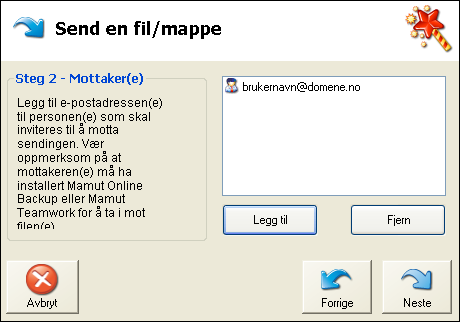
Klikk Neste når du er klar.
Legg til en melding til mottakeren dersom du ønsker
dette. Meldingen vil bli inkludert i e-posten med din invitasjon til å
motta filen. Tittelen på invitasjonen vil hentes fra filnavnet eller navnet
på mappen du sender, men dette kan også overstyres dersom du ønsker det.
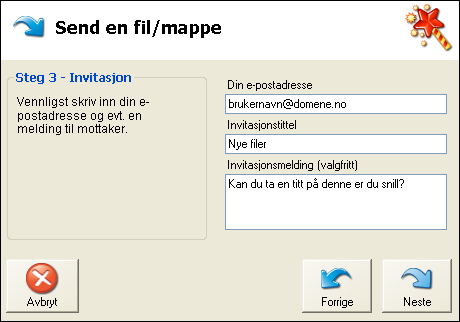
Klikk deretter Neste.
Legg til en Mamut Key for å beskytte
dine data.
Denne vil ikke bli sendt sammen med invitasjonen. Send denne i en egen
melding via telefonen, e-post eller lignende.
Merk! Dersom du skal sende til andre brukere, anbefales det
ikke å benytte samme Mamut Key som du benytter for å få tilgang
til dine egne sikkerhetskopier.
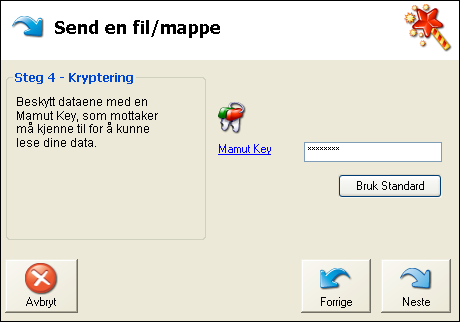
Klikk deretter Neste.
Kontroller at du har oppgitt riktige opplysninger og
klikk Ferdig.
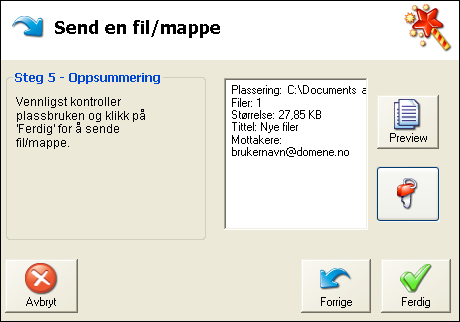
 Mottakeren eller mottakerne vil nå motta
en e-post med en invitasjonskode, som gjelder kun for denne invitasjonen.
Denne kan kun benyttes én gang.
Mottakeren eller mottakerne vil nå motta
en e-post med en invitasjonskode, som gjelder kun for denne invitasjonen.
Denne kan kun benyttes én gang.
Du vil få meldinger på skjermen i Mamut Teamwork når mottakeren har fått invitasjonen, akseptert den, og når den er ferdig sendt.
Når alle mottakerne har mottatt innholdet, vil du få spørsmål om du ønsker å fjerne den, ettersom Send-funksjonen avsluttes når alt er ferdig sendt. Dette vil frigjøre plass på server. Det vil ikke fjerne filen(e) på din maskin.
Se også: